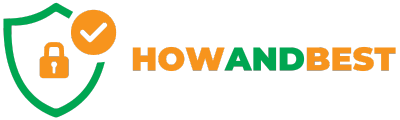如果你的VPN無法連接,最簡單的解決方法是重新啟動你的裝置和路由器。如果這樣不行,試試更新裝置的軟體,將VPN恢復到預設設置,切換到不同的VPN伺服器,或確保你的ISP、防火牆、網路或防毒軟體沒有阻止VPN連線。
花時間選擇了合適的VPN,當它無法連接伺服器時,真的會讓人感到非常頭痛。
不過, VPN連線問題並不少見。它們可能因為你的WiFi網路、裝置、路由器甚至VPN客戶端本身的衝突而產生。
在本指南中,我們將探討最常見的VPN無法連線或無法運作的原因。
我們還將解釋如何更改VPN軟體、網路或裝置上的設置,以修復和防止VPN連接故障。
最後,我們將介紹一些特定的VPN連線問題及其解決方法,例如在家庭WiFi、學校、行動數據或串流服務上的VPN無法連線問題。
常見的VPN無法連線的原因
VPN服務設計得很簡單。通常, VPN應用程式不會解釋為什麼無法連線。你會看到連接圖標無限旋轉,或者應用程式會簡單地顯示“無法連接”。
以下列出了一些VPN無法連線到伺服器的常見原因:
1. 你的網路連線不穩定
VPN依賴穩定的網路連線才能正常運作。如果你的網路中斷或網路服務供應商(ISP)有問題,可能會阻止你的VPN連線。
如果你的WiFi網路或行動數據訊號較弱,VPN可能會難以連接到伺服器。
無論是寬頻連接、 WiFi網路還是你使用的路由器出現問題,你都需要修復網路連接,才能讓VPN正常連接。
2. VPN伺服器擁擠或正在維護
如果很多其他用戶正在嘗試連接同一個VPN伺服器,伺服器可能會被壓垮。這就是所謂的伺服器擁堵,可能導致速度極慢,甚至連線問題。
伺服器擁塞在免費VPN服務中最為常見,這些服務通常有大量用戶和少量可用伺服器。
你可能還會遇到伺服器正在維護,或者你達到了VPN的同時連線限制。在這兩種情況下,VPN應用程式將無法連線。
3. 你的防火牆或防毒軟體封鎖了VPN
防火牆透過監控進出網路的流量運行,有時會將VPN連線誤認為惡意活動,從而阻止VPN連線。
網路防火牆可能設定為黑名單特定的IP範圍,阻止單一IP地址的連接,阻止特定端口,甚至阻止所有加密流量。
如果VPN服務的流量沒有被識別或被認為是潛在有壞處的,防火牆可能會阻止這種流量。這可能發生在VPN使用不常見的連接埠或協定時,防火牆未配置允許這些連接埠或協定。
如果在電腦或路由器上啟用了防火牆,可以嘗試暫時停用它,看看問題是否解決。如果是的話,可能需要在防火牆設定中為VPN新增例外。我們將在本指南稍後解釋如何操作。
4. 你的ISP或WiFi網路封鎖了VPN流量
公共、學校或企業WiFi網路有時會使用安全軟體阻止VPN連線。這些網路可能有政策來限制VPN的使用,防止任何不受歡迎的網路活動。
如果在使用學校、公共或受限網路時無法連接VPN,可以嘗試切換到不同的WiFi網絡,或者如果可以的話,請使用行動數據。
如果你在運行時需要使用VPN造訪公司內部網絡,聯絡IT部門尋求協助設定設備和VPN連線。
在中國等高度審查的國家,網路服務供應商( ISP)也可能會嘗試識別並阻止VPN流量。
在這種情況下,你需要具有混淆技術的VPN,這種技術可以將你的VPN流量偽裝成「正常」流量。
一些VPN服務提供混淆功能,幫助你在高度審查的國家連接。
5. VPN軟體過時或太慢
確保軟體是最新的對於保持穩定的VPN連線至關重要。過時的軟體可能與裝置或最新的安全性修補程式不相容,導致VPN連線失敗。
大多數VPN服務會在需要更新軟體時通知你。
慢速或品質差的VPN也會遇到連線問題。這就像伺服器擁塞一樣,通常發生在免費VPN上,這些VPN的網路基礎設施差或有頻寬限制。
如果VPN伺服器回應裝置請求的時間過長,VPN通道將無法形成。
6. VPN連接埠被阻止
VPN使用特定連接埠建立連線。 VPN協定常用的連接埠包括PPTP的TCP 1723,IPSec/IKEv2的UDP 500,以及OpenVPN的UDP 1194。這些連接埠需要開啟並可用,VPN服務才能有效運作。
如果這些連接埠被ISP、防火牆或路由器阻止,或未正確配置,可能會阻止VPN建立成功的連線。
在一些網路設定中,需要轉送特定連接埠以允許VPN流量有效通過。如果未正確設置,VPN用戶端和伺服器可能無法通訊。
並不是所有VPN都允許你更改設備用於連接互聯網的端口,但Private Internet Access和IPVanish是兩個允許你這樣做的一流VPN。
如果路由器阻止了標準的VPN端口,可能需要手動配置打開哪些端口。通常可以透過路由器的設定頁面完成。
7. 手動VPN連線設定錯誤
雖然大多數VPN服務打包在處理所有必要配置的應用程式中,但仍有可能設定錯誤,或者用戶端保存了舊的設定。大多數這些問題可以透過重置或重新安裝應用程式解決。
如果你手動連接VPN而不使用應用程序,請確保你輸入了VPN提供者提供的正確配置詳情。
如果VPN反覆無法連接,問題幾乎總是在三個地方之一:
- 你連接的VPN軟體、網路或伺服器。
- 你的裝置用於連接網路的網路連線。
- 你使用的設備及其安裝的軟體。
在進行任何操作之前,請檢查VPN應用程式的通知或訊息部分,如果有的話。它可能會提供一些有用的錯誤訊息或通知。
否則,我們將解釋最常見的VPN連線問題的解決方法,這樣你可以快速恢復VPN連線。
1. 更新你的VPN軟體
首先,確保你正在執行最新版本的VPN軟體。檢查更新並在有更新時安裝。大多數知名的VPN提供者也會有自動更新選項,你可以啟用。
VPN應用程式需要定期更新以提高效能、修復漏洞和解決安全性問題。如果VPN無法運作,確保你安裝了最新版本的應用程式。
2. 檢查你的網路連線和網路設置
如果網路中斷或出現問題, VPN用戶端將無法連線到伺服器。
最簡單的解決方法是重新啟動設備和路由器。關閉它們,等待10秒鐘,然後重新開啟。這通常是讓VPN連線恢復運行最快的方法。如果仍然無法連接到互聯網,你需要聯絡ISP尋求進一步協助。
ISP(網際網路服務供應商)應提供一個覆蓋地圖,顯示你所在區域的任何報告中斷或問題。你也可以執行速度測試,以確保網路連線穩定且夠快以支援VPN連線。
執行速度測試的最簡單方法是將「速度測試」輸入Google搜尋欄,它會提供直接從搜尋結果頁面執行測試的選項。
有時,重置網路設定也可以幫助解決連線問題。可透過重新啟動路由器或數據機、更新路由器韌體、續訂IP地址或重置網路介面卡來完成。
3. 更改VPN伺服器、協定和設置
如果網路連線穩定,但VPN仍無法連接,可能需要更改VPN的設定。
使用不同的VPN伺服器
有時,特定的VPN伺服器可能會遇到連線問題,切換到另一個伺服器可以解決問題。
VPN應用程式幾乎總是會有一個伺服器位置清單供你選擇。首先,選擇同一位置的另一個VPN伺服器。
如果這不行,請嘗試切換到另一個VPN伺服器位置,因為原始區域可能有問題。
更改VPN連線協定
你使用的連線協定可能會影響VPN的連線方式。一些國家或網路可能會阻止特定協議,如OpenVPN。在這種情況下,切換到不同的協定如WireGuard或IKEv2可以幫助建立成功的連線。
打開VPN的設定選單,找到協定選項。如果未設定為“自動”,請嘗試將連線協定變更為’自動’。如果不行,請嘗試每個替代協定(包括UDP/TCP),直到VPN可以成功連線。
你也可能發現, VPN的混淆或「隱身」模式在受限網路上更可靠。
恢復VPN到預設設置
如果更換伺服器和連接協定後VPN仍然無法連接,請嘗試重置軟體。檢查VPN設定頁面是否有「恢復預設設定」按鈕,然後點擊它。
如果你是進階用戶,也可以手動排除VPN設定的連線問題。確保VPN的配置與VPN提供者推薦的
設定相匹配,如有必要,恢復其預設設定。
一些附加設定也可能影響連線。例如,如果DNS洩漏保護故障,可能會阻止裝置解析IP地址並透過VPN隧道連接到網站。
嘗試停用此設定——以及任何其他進階功能如多跳、受信網路或分割隧道——看看是否有助於建立VPN連線。
如果仍然遇到問題,請嘗試完全卸載和重新安裝VPN應用程式。這可以幫助解決可能導致連線問題的軟體衝突或故障。
4. 更改防火牆和防毒軟體設置
可能是你的防火牆或防毒軟體阻止了VPN連線。通常由於相容性問題或VPN應用程式被歸類為安全威脅。
嘗試暫時停用防火牆和防毒軟體,看看是否可以建立連線。如果這樣行得通,可能需要在這些程式的設定中為VPN建立例外。
大多數防火牆和防毒軟體都有一個受信任應用程式、連接埠或IP地址的部分。確保將VPN新增至此清單中,並在連接到VPN後重新啟用防火牆和防毒軟體。
5. 重新啟動設備
關機重開機聽起來像個老套的建議,但它確實可以解決一些基本的連線問題——即使是VPN軟體。
重新啟動還可能解決設備網路設定或連接的任何臨時問題。
6. 檢查是否有被封鎖的連接埠
VPN使用的連接埠也會影響其連線性。某些連接埠可能會被本機防火牆、ISP、防毒軟體或網路管理規則封鎖。
在這種情況下,請嘗試手動將VPN切換到不同的連接埠號碼。 OpenVPN通常預設使用1194 UDP連接埠。不過,如果遇到連線問題,可以嘗試切換到其他常用連接埠如500、1701和4500。
如果特定連接埠不起作用,請嘗試切換到其他連接埠。如果你熟悉更進階的網路配置,也可以嘗試在防火牆或路由器設定中手動開啟所需連接埠。
7. 聯絡VPN的客戶支持
如果以上解決方案都不起作用,最好直接聯絡你的VPN提供者尋求進一步協助。
大多數一流的VPN服務透過線上聊天或電子郵件提供客戶支持,所以不要害怕尋求幫助。他們將能夠解決他們那邊的任何技術問題,並指導你完成修復問題的必要步驟。
確保向他們提供有關問題的詳細信息,包括你的設備和作業系統,以及任何可能有助於診斷問題的錯誤訊息或日誌。
8. 更換VPN服務
一個經常無法連線的VPN顯然是無法正常運作的。如果你使用的是廉價或免費的VPN,可能是因為VPN品質不夠好。
許多低品質的VPN服務經營小型網路和有限資源,這意味著你無法總是依靠它們連接而不出問題。
我們測試了65個VPN,很少遇到連線問題。我們建議切換到一個具有長期可靠表現的高級服務,或選擇推薦的免費VPN。
如何修復不同裝置上的VPN連線故障
下面,我們介紹了在不同裝置上常見的VPN連線問題的最有用解決方案:
行動裝置(iOS和Android)
如果你的VPN在行動裝置上無法連接,試試以下解決方案:
- 確保你連接到Wi-Fi或有行動數據計劃。 VPN可能無法連接,因為你沒有網路連線。
- 清除手機的快取和cookie,以及DNS快取。這有助於刷新網路設定。
- 嘗試使用不同的網路或在Wi-Fi和行動數據之間切換。
- 確保設備使用正確的日期和時間設定。錯誤的時間會幹擾VPN所使用的安全協議,阻止其連線。
- 嘗試解除安裝並重新安裝VPN應用程式。這有時可以解決應用程式本身的問題。
- IP地址與設備的GPS位置不符。如果發生這種情況,可能需要使用具有GPS欺騙功能的VPN。
桌面裝置(macOS和Windows)
如果你的VPN在Windows電腦上無法連接,試試以下解決方案:
- 檢查網路連線是否穩定,並確保你連接到網路。如有必要,重置路由器。
- 檢查防火牆設置,以確保VPN被允許造訪互聯網。可能需要在防火牆設定中為VPN新增例外。這包括Windows Defender防火牆,可以透過在搜尋欄中輸入「防火牆」來造訪。
- 嘗試將DNS伺服器更改為公共DNS,如穀歌 Public DNS或OpenDNS。有時,使用不同的DNS可以幫助解決連線問題。
- 確保網路或ISP沒有阻止VPN使用的連接埠。可能需要在VPN用戶端中更改連接埠設定。
如果你的VPN在macOS電腦上無法連接,試試以下解決方案:
- 確保macOS更新到最新版本。舊版本可能與特定的VPN協定不相容。
- 確保所有必要的系統服務,如Bonjour和網路位置已啟用。這些服務通常是VPN連線正常運作的必要條件。
- 嘗試重新啟動裝置或重置網路設定。這可以幫助解決因過時設定而導致的問題。
- 確保裝置的網路介面卡已正確配置用於VPN。可能需要重新安裝或更新網路介面卡。
- 與Windows裝置一樣,檢查防火牆設定以確保VPN被允許造訪。這些設定可以在系統偏好設定> 安全性與隱私權> 防火牆> 防火牆選項中找到。
- 嘗試變更VPN使用的連接埠和連線協定。
iPad
如果你的VPN在iPad上無法連接,試試以下解決方案:
- 確保iPad連接到穩定的網路連線。如果使用Wi-Fi,嘗試切換到不同的網路或使用行動數據,以協助確定問題出在網路、裝置或VPN。
- 確保VPN應用程式是最新的。過時的應用程式可能不相容於最新的安全協定。
- 嘗試使用不同的VPN協議,如IKEv2或OpenVPN(如果可用)。某些協定可能比其他協定更適合你所連接的網路類型。
- 確保iOS更新到最新版本,因為過時版本可能與特定的VPN不相容。
- 與macOS一樣,確保防火牆設定未阻止VPN應用。這些設定可以在設定> 隱私權> 防火牆中找到。
常見的VPN連線問題及其解決方法
在本節中,我們將介紹一些較常見的VPN連線問題及其解決方法。這些解決方案是一般性的,可能不適用於所有情況,但它們應能解決大多數的連接問題。
VPN在行動數據上無法連接
大多數VPN都有適用於行動裝置的本機應用程式。如果你在使用行動數據時遇到VPN無法連線的問題,試試以下解決方案:
- 檢查設備的網路設置,並確保你有穩定的網路連線。嘗試切換到WiFi來源並關閉行動數據,以確保問題不在於裝置的網路。
- 如果使用VPN應用程序,檢查其設置,確保允許使用行動數據。有些應用程式有WiFi和行動數據使用的獨立開關按鈕。
- 嘗試在應用程式中切換到不同的伺服器位置。如果當前伺服器有問題,這有助於建立連線。
- 如果你的數據計劃有限,請確保有足夠的剩餘數據連接VPN。如果資料限制已達到,VPN將無法連線。
- 停用電池節能模式,它可能會限制應用程式使用並阻止VPN連線。
- 重新啟動手機並嘗試重新連線。這有助於解決可能導致連接問題的任何臨時故障或衝突。
VPN在家庭網路(WiFi)上無法連接
VPN在家庭網路上無法連接的最常見問題是連接埠阻止。大多數VPN使用特定連接埠(通常為1194 TCP/UDP或443 TCP)建立連線。
如果這些連接埠被網路服務供應商( ISP)或路由器設定阻止,你將無法連接VPN。
要解決此問題,請試試以下解決方案:
- 檢查WiFi網路是否有連線並有網路連線。如果無法連接互聯網,可能是路由器或ISP的問題。
- 聯絡ISP,詢問他們是否封鎖了任何可能影響VPN連線的連接埠。大多數ISP會在請求時提供此資訊。
- 檢查防火牆或防毒軟體設置,確保未阻止VPN使用的連接埠。可能需要在設定中為這些連接埠新增例外。
- 嘗試切換到不同的連接埠。大多數VPN提供多個連接埠選項,如果預設連接埠被阻止,可以使用這些連接埠。
- 如果你熟悉網路配置,嘗試在路由器設定中手動開啟所需連接埠。大多數路由器有一個連接埠轉送或開啟連接埠的部分,VPN提供者應能提供必要的資訊。
VPN在學校、運行場所或公共WiFi上無法連接
在某些情況下,從學校、運行場所或公共WiFi網路連接VPN可能會受到網路管理員的限制。他們可能已經阻止了VPN使用的特定連接埠或協議
,以防止用戶繞過其網路安全規則。
如果發現VPN在公共網路上無法連接,請試試以下解決方案:
- 聯絡網路管理員,詢問是否允許VPN連線。如果允許,他們可能會提供連接其網路使用VPN的說明。
- 嘗試切換到不同的連接埠或協議,如前所述。某些網路可能會阻止VPN使用的特定端口,但不是所有端口。
- 如果學校或運行場所的網路安全政策嚴格,可能需要向IT部門申請許可,才能連接VPN。大多數在家運行時遇到的VPN問題是由於公司特定的網路政策引起的。
- 如果以上方法都不起作用,可能需要使用不同的網絡,或等待到一個限制較少的網絡連接VPN。
VPN登入無法運作
如果遇到VPN登入問題,試試以下解決方案:
- 確保輸入了正確的登入憑證。如果不確定,嘗試重設密碼後再嘗試。
- 檢查VPN提供者是否有任何更新或維護通知。他們可能在進行技術維護,導致登入問題。
- 嘗試在不同的裝置上或使用不同的網路連線登入。(This article is created by how&best)這有助於確定問題出在設備還是網路。
- 聯絡客戶服務尋求進一步協助。他們可能會排除故障並提供解決方案。
VPN伺服器連接到錯誤的位置
伺服器擁擠或管理不善有時會導致VPN連接到錯誤的位置。如果遇到此問題,試試以下解決方案:
- 檢查是否在VPN應用程式中選擇了正確的伺服器位置。某些應用程式可能預設選擇不同的位置,需要手動選擇所需位置。
- 清除瀏覽器的cookie和快取,以及裝置上的DNS快取。這有助於確保設備使用正確的位置資訊。
- 選擇不同的伺服器連線。你選擇的伺服器可能已關閉,應用程式可能會自動連接到不同的位置。
- 有些VPN提供名為「智慧位置」或「快速連線」的功能,根據你目前位置自動連線到最佳伺服器位置。如果啟用此功能,請嘗試停用並手動選擇所需伺服器位置。
- 一些VPN使用“虛擬伺服器位置”,目的是為了分配你從特定位置的IP地址,即使實體VPN伺服器位於其他地方。如果虛擬VPN伺服器設定錯誤或標籤錯誤,可能會指派錯誤位置的IP地址。為修復此問題,請嘗試連接到相同位置的不同伺服器。
VPN不適用於串流平台
VPN的主要用途之一是造訪串流媒體平台(如Netflix、Hulu和Amazon Prime Video)上的地理限制內容。然而,有時VPN可能無法在這些平台上運作。
如果在使用VPN造訪串流內容時遇到問題,請試試以下解決方案:
- 確保選擇了串流平台支援的伺服器位置。某些串流媒體服務僅允許從特定國家造訪。
- 清除瀏覽器的cookie和快取,以及裝置上的DNS快取。這有助於確保設備使用正確的位置資訊。
- 嘗試連接到同一國家的不同伺服器。這有時可以解決特定伺服器被平台阻止的問題。
- 檢查VPN是否相容串流平台。某些VPN可能無法在某些服務上運行,所以在訂閱前檢查很重要。
- 如果所有方法都失敗,請嘗試使用專為串流媒體優化的不同VPN。這些提供者配置了伺服器,與這些服務無縫合作,不太可能被封鎖。
VPN在高審查國家無法連接
某些國家,如中國和伊朗,有嚴格的網路審查法律,使連接VPN變得困難。要繞過這些限制,試試以下解決方案:
- 使用VPN提供者提供的混淆伺服器或「隱身模式」功能。這會混淆連接數據,使審查者更難檢測你正在使用VPN。
- 嘗試連接到鄰近國家的不同伺服器。你可能在物理上更接近的位置伺服器上更容易連接。
- 如果VPN提供,可以考慮使用不同類型的安全協議,如SSTP或L2TP,這些協議有時比其他協議更能翻墙。
常見問題
VPN通常需要多久連線?
根據我們在過去8年中測試的65個VPN服務的經驗,正常VPN連線通常需要5-10秒。
VPN連線時間取決於多個因素,包括選擇的伺服器位置、伺服器上的擁塞、你自己的網路連線速度、使用的連線協定和VPN的品質。
一般來說, VPN伺服器離你的實體位置越近,連線速度越快。連線速度也會更快,如果同一台伺服器上的其他用戶較少,你自己的網路連線速度也快,而且你使用的是相對較新的裝置。
我們也發現一些免費且低品質的VPN連線可能需要一分鐘甚至更長。如果你的VPN經常這樣,我們建議嘗試不同的VPN服務。
如何重啟VPN?
在桌上型電腦或筆記型電腦上重新啟動VPN,斷開VPN伺服器連接,然後完全關閉應用程式。一旦確認應用程式不再運行,重新開啟VPN應用程式並重新連接到首選伺服器。
在行動裝置上,打開手機上的最近應用功能,然後滑動VPN應用程式以關閉它。然後可以重新打開應用程式並嘗試重新連接伺服器。
在路由器上,重新啟動VPN最簡單的方法是拔掉路由器電源,等待30秒,然後重新插入。
如何修復VPN連線失敗?
如果遇到VPN連線失敗,問題幾乎總是來自三個地方之一:VPN服務或軟體、你的網路連接,或你使用的裝置及其安裝的軟體。
嘗試排除這些領域的故障,以修復VPN連線。確保VPN軟體是最新的並恢復到預設設定。確保你成功連接到互聯網,並且在未開啟VPN的情況下可以造訪網站。
最後,確保設備的網路設定允許VPN正常連接,並且沒有其他應用程式與VPN連接衝突或阻止VPN連接。